发布时间:2023-09-16 09: 00: 00
品牌型号:联想GeekPro 2020
系统:Windows 10 64位专业版
软件版本:Affinity Photo V2
更换照片底色、照片背景等,是后期修图中常用操作之一,特别是在证件照、产品图等后期修图中。该操作一般需要通过抠图的方式,将主体提取出来再进行底色更换。affinity photo拥有丰富的选区功能,很适合用于照片底色的更换操作。接下来,一起来学习affinity如何更换照片底色,affinity photo怎么填充前景色吧。
一、affinity如何更换照片底色
更换照片底色的关键在于将图像主体“抠图”出来,为了达到“抠图”的目的,需要通过选区工具将主体区域创建为选区。
在affinity photo的功能中,可通过左侧栏的“选取画笔工具”实现智能化的局部图像选取。“选取画笔工具”能自动识别所选元素的色彩边缘,如果元素与背景的色彩对比度明显,可轻松通过增加与扣减选区的方式,将目标主体“抠图”出来。

比如,在底色接近白色的图像中,使用“选取画笔工具”沿着甜品的边缘依次点击选取,能轻松地将甜品图案创建为选区。另外,结合“选取画笔工具”的增加选区功能,可将不相连的区域添加到原选区中,使得整个甜品图案都能添加到同一个选区内。

如果不小心将部分背景添加到选区,如图3所示,可以在顶部工具栏中切换“扣减”功能,然后点击选区内的背景部分,将其剔除到选区之外。

创建好选区后,按下快捷键CTRL+J,将选区提取出来,同时affinity photo会自动在图层面板添加选区图层。
在左侧栏切换选择工具,移动提取出来的选区,可对其进行独立的编辑,如复制、变换、添加特效等。

以上完成了主体的抠图,接下来,需要创建更换照片底色用的背景。
如图5所示,点击affinity photo的文件菜单,选择“新建”功能,并按照底色要求创建合适尺寸的背景画布。

创建好画布后,如图6所示,在affinity photo左侧栏切换“整体填充工具”,并点击左侧栏底部的第二个色块,进行填充色的设置。设置好填充色后,在画布上点击一下,将画布填充为目标颜色。

然后切换到选区所在的文档,如图7所示,右击提取出来的选区,在右键快捷菜单中选择“拷贝”功能。

接着,再次切换到新创建的填充颜色画布中,右击画布,选择“粘贴”功能,将上述复制的选区粘贴到画布中,即可完成照片底色的更换。以上操作使用到的复制选区功能是affinity photo亮点功能之一,该复制功能可跨文档操作,大大提升了选区应用的效率,这在ps中是无法实现的。
后续还可以结合affinity photo的裁剪功能,将画布裁剪为所需的图片尺寸。

二、affinity photo怎么填充前景色
在上述操作中,我们主要应用了创建填充颜色画布的方式进行照片底色的更换。除此以外,也可以利用affinity photo反转选区的功能,将背景设置为选区,并为其填充替换的底色。
在设置填充颜色时,可能大家会疑惑该设置哪一个色块?另外,在ps教程中经常提及的填充前景色,在affinity photo怎么操作。接下来,让我们以affinity photo填充背景选区的操作为例,详细解答一下相关的问题。
在主体元素选区创建完成的情况下,如图9所示,点击“选择”菜单中的“反转像素选择”功能,可将选区反转为背景。

然后,在右侧色板中设置填充颜色。如图10所示,与大部分图像编辑器类似,affinity photo包含两个色块,如果不清楚填充用的哪个色块,可以先为两个色块分别设置两种不同的颜色。

接着,如图11所示,在左侧栏切换“整体填充工具”,并在背景选区上点击一下,可以看到,填充用色为第二个色块。由于第二个色彩叠放在第一个色块上方,也可以将其理解为“前景色”。

如果实在搞不清楚色块的顺序,可以使用affinity photo“编辑”菜单中的填充颜色命令,包括“以原色填充”、“以合成色填充”两个选项,其中“以合成色填充”对应的是第二个色块,即“前景色”。

三、小结
以上就是关于affinity如何更换照片底色,affinity photo怎么填充前景色的相关内容。affinity photo的选区工具丰富而实用,在更换照片底色等操作中,可轻松勾勒出主体选区并将其复制到其他背景图片中。如果对affinity photo的其他功能感兴趣,可以在affinity中文网站下载试用体验!

作者:泽洋
展开阅读全文
︾
读者也喜欢这些内容:

修图PS如何做出光束效果?Affinity添加光效的技巧
与光相关的图像效果,除了可以通过前期的拍摄实现,还可以通过后期的修图处理营造出来。比如光束、光效等,均可通过图像编辑软件的后期处理是实现。本文会给大家介绍修图PS如何做出光束效果,以及Affinity添加光效的技巧。对“光”感兴趣的小伙伴,可以继续关注本文内容。...
阅读全文 >

Affinity支持打开PSD吗,Affinity如何转换PSD文件
Affinity系列软件包括Affinity photo、designer、publisher三款软件,分别可用于图像编辑、矢量图形设计以及排版设计。Affinity系列软件均具有良好的兼容性,可导入同类型软件的文件。本文会针对图像设计中常使用到的PSD文件,解答Affinity支持打开PSD吗,Affinity如何转换PSD文件的相关问题。...
阅读全文 >

AffinityPhoto移除背景杂物,AffinityPhoto物体消除怎么做
移除背景杂物涉及到抠图与修复的操作,需要将杂物从背景抠出的同时,完成背景的修复。这听起来相当难,实际不然,在Affinity Photo软件中,我们可以借助修复类画笔轻松实现。接下来,一起来学习Affinity Photo移除背景杂物、Affinity Photo物体消除怎么做。...
阅读全文 >
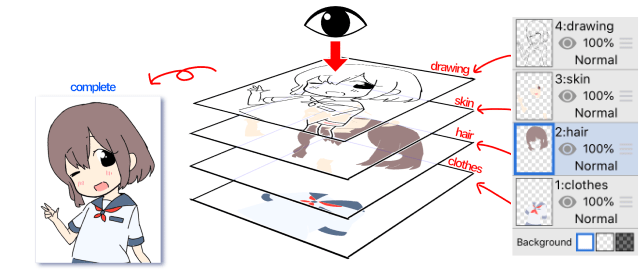
修图软件的图层是什么?AffinityPhoto图层新功能有哪些?
在 Affinity V2.0 和 V2.1 版本中,应用程序的用户界面发生了一些重大变化,包括全新外观的图层面板。今天就让我们简要介绍其中的一些关键变化,这些变化将改善工作流程和整体图层管理。...
阅读全文 >